Установка игр и приложений на Android TV может показаться сложной задачей для многих пользователей. Однако, с помощью нескольких простых шагов, вы можете легко скачивать и удалять нужные приложения и игры на своем Android TV. В этой статье мы рассмотрим несколько способов установки различных приложений на ваше Android TV.
- Как установить приложения через Google Play
- Как установить приложения с помощью apk файла
- Как разрешить установку приложений на Android TV
- Как скачать и установить приложения через Google Play Маркет
- Как устанавливать сторонние приложения на Android
- Выводы
Как установить приложения через Google Play
Самый простой способ установить приложения на Android TV — это использовать Google Play. Для этого следуйте этим простым шагам:
- Перейдите на главный экран Android TV и прокрутите до раздела «Приложения».
- Выберите Google Play.
- В Google Play вы можете использовать поиск или просматривать приложения по категориям, чтобы найти нужное приложение или игру.
- После того, как вы нашли нужное приложение или игру, выберите его.
- Следуйте инструкциям на экране, чтобы установить приложение или завершить покупку, если необходимо.
Это все! Теперь вы можете использовать свои любимые приложения и игры на вашем Android TV.
How to install google play store on MI android TV
Как установить приложения с помощью apk файла
Если у вас есть apk файл приложения, который вы хотите установить на своем Android TV, вы можете воспользоваться следующими шагами:
- Загрузите нужный apk файл на ваш смартфон или планшет.
- Скопируйте apk файл в любую папку на вашем устройстве, например, «Download/APK».
- На вашем Android TV откройте Google Play и установите приложение «Send Files To TV», чтобы облегчить передачу файлов между устройствами.
- Запустите приложение «Send Files To TV» на вашем Android TV, выберите облачное хранилище и авторизуйтесь.
- Загрузите apk файл из папки на вашем смартфоне в облачное хранилище и установите его на вашем Android TV.
Теперь у вас есть возможность устанавливать приложения с помощью apk файлов на вашем Android TV.
Как разрешить установку приложений на Android TV
На Android TV по умолчанию установка приложений из непроверенных источников отключена. Однако, вы можете разрешить установку приложений из непроверенных источников, следуя этим простым шагам:
- На вашем Android TV выберите «Приложения».
- Прокрутите вниз до пункта «Разрешения приложений».
- В списке разрешений выберите «Файлы и медиафайлы».
- Найдите нужное вам приложение, например, «Send Files To TV», и нажмите на него с помощью пульта.
- Выберите «Разрешить», чтобы приложению был предоставлен доступ к файлам на Android TV.
Теперь вы можете устанавливать приложения из непроверенных источников на вашем Android TV.
Как скачать и установить приложения через Google Play Маркет
Если у вас есть смартфон или планшет на базе Android, вы также можете установить приложения на ваше Android TV с помощью Google Play Маркет. Вот что нужно сделать:
Как на Android TV скачать и установить плей маркет (Play Market)
- Откройте Google Play Маркет на вашем смартфоне или планшете, либо перейдите на сайт Google Play в браузере.
- Воспользуйтесь поиском или просмотрите разделы, чтобы найти нужное вам приложение или цифровой контент.
- Выберите нужное приложение или цифровой контент.
- Нажмите на кнопку «Установить» или на указанную цену.
- Следуйте инструкциям на экране, чтобы завершить установку приложения или совершить покупку.
Теперь вы можете устанавливать приложения и скачивать цифровой контент на вашем Android TV через Google Play Маркет.
Как устанавливать сторонние приложения на Android
Storj-приложения (неизвестные приложения) — это приложения, которые не доступны в Google Play Маркет и требуют установку из других источников. Если вы хотите установить сторонние приложения на ваше Android устройство, воспользуйтесь этими шагами:
- Перейдите в настройки вашего Android устройства и выберите пункт «Приложения».
- Нажмите на «Особый доступ» и выберите «Установка неизвестных приложений».
- Выберите браузер, через который вы хотите загружать apk файлы, например, Chrome.
- Когда появится запрос на разрешение установки из этого источника, активируйте ползунок «Разрешить установку из этого источника».
Теперь вы можете устанавливать сторонние приложения на ваше Android устройство.
Выводы
Установка приложений на Android TV может показаться сложной задачей, но с помощью простых шагов и некоторых настроек вы можете легко устанавливать необходимые приложения и игры на вашем Android TV.
Помимо установки приложений из Google Play, вы также можете устанавливать приложения с использованием apk файлов или скачивать приложения через Google Play Маркет на устройстве Android. Кроме того, вы можете разрешить установку приложений из непроверенных источников и устанавливать сторонние приложения на своем Android устройстве.
Не забудьте следовать указаниям и инструкциям на экране, чтобы успешно установить приложения и наслаждаться их использованием на вашем Android TV.
Удачи в установке приложений на ваш Android TV!
Как на смарт ТВ установить ТВ каналы
Для настройки ТВ каналов на смарт ТВ необходимо установить приложение «Телеканалы». Для этого нужно перейти на главный экран Android TV и прокрутить страницу вниз до раздела «Приложения». Затем выберите приложение «Телеканалы». Если его нет в списке, можно скачать его в Google Play. После установки откройте приложение и укажите источник, из которого вы хотите загрузить каналы.
Это может быть традиционное спутниковое вещание, кабельное ТВ или интернет-провайдер. После указания источника приложение начнет загрузку доступных каналов. Далее можно настроить порядок каналов или добавить любимые каналы в избранное. Теперь вы можете просматривать выбранные ТВ каналы на своем смарт ТВ.
Что можно делать на Boosty
На платформе Boosty авторы могут заниматься различными креативными деятельностями и получать при этом доход. Одной из возможностей является ведение блога, за которое авторы получают регулярный доход. Кроме того, на Boosty есть возможность запускать приватные стримы, где авторы могут общаться с зрителями в чате.
Для удобства взаимодействия с аудиторией есть функция массовых рассылок по подписчикам, а также возможность просмотра статистики этих рассылок. Авторы могут также принимать донаты от своих подписчиков, что позволяет им получать дополнительный доход. Ещё одной полезной функцией является сегментация контента или продукта для разных аудиторий, что позволяет авторам достичь большего взаимодействия и удовлетворить интересы различных групп пользователей. Все эти возможности помогают авторам создавать и развивать свою платформу или проект на Boosty.
Что значит если в приложении есть платный контент
Если в приложении есть платный контент, это означает, что пользователь должен заплатить определенную сумму денег, чтобы получить доступ к этой информации. Платный контент может представлять собой различные виды материалов, такие как эксклюзивные статьи, фотографии, видео, музыка и другие ресурсы.
Часто такой контент предоставляется в рамках подписки, которая может быть ежемесячной или годовой. Пользователи могут выбирать, какие конкретные материалы им интересны и оплачивать только за них. Платный контент позволяет авторам и создателям получать дополнительный доход и поддерживать развитие и обновление приложения. Также это позволяет пользователям получать более качественный и эксклюзивный контент, который недоступен в бесплатной версии приложения.
Как вывести средства с Boosty
Для вывода средств с платформы Boosty предоставляются пять вариантов. Первый способ — использование банковской карты. При этом взимается комиссия, состоящая из процента (0,5%) и фиксированной суммы (30 ₽). Второй вариант — использование сервиса QIWI, который взимает комиссию 2%.
Третий вариант — пользование сервисом ЮMoney, комиссия которого составляет 2,7 %. Четвертый вариант — VK Pay, в этом случае комиссия отсутствует, что делает его наиболее выгодным способом вывода средств. Пятый и последний вариант — использование системы PayPal, за которую необходимо заплатить комиссию в размере 2,5%. Пользователь может самостоятельно выбрать наиболее удобный и выгодный для себя вариант вывода средств с помощью Boosty.
Для установки приложений на Android TV необходимо выполнить следующие шаги. Вначале перейдите на главный экран устройства и прокрутите его до раздела «Приложения». Затем выберите Google Play, который предоставляет доступ к магазину приложений. В поисковой строке можно найти нужное приложение, а также использовать категории для более удобного поиска.
После нахождения нужного приложения выберите его. Чтобы установить приложение, просто следуйте инструкциям, которые появятся на экране. Если приложение платное, то вам понадобится оформить покупку. Возможно также удалять приложения с устройства. Для этого перейдите в меню «Приложения», найдите нужное приложение и выберите опцию удаления.
После этого выберите подтверждение удаления и приложение будет удалено с Android TV.
Источник: strimera.ru
Google Play Market (Плей Маркет)
Google Play Market (Плей Маркет) – это приложение является объединением всех магазинов Google в один под девизом: «Чистое развлечение, где бы вы этого не захотели.» Магазин Google play объединил в единое целое Андроид Маркет, Музыкальный магазин, Видеомагазин и Магазин книг. Google дает отличную возможность получить доступ к своим покупкам в любое время и с любого устройства с выходом в интернет, благодаря предоставления места для хранения этих данных в едином облачном сервисе. Доступ к сервису будет возможен не только через специальные приложения, но и через любой WEB браузер!
Пользователи плей маркет смогут:
- Скачать более 450 000 Android приложений и игр
- Хранить до 20000 песен бесплатно и покупать миллионы новых треков
- Арендовать тысячи ваших любимых фильмов, в том числе новинки и фильмы в HD качестве
- Получать доступ к огромной коллекции электронных книг.
Источник: pdalife.to
Новый Плей Маркет
Play Market предоставляет круглосуточный доступ ко всем продуктам для мобильной платформы Андроид. Теперь еще меньше «мусора», больше полезных приложений, усовершенствованный интеллектуальный поиск по категориям и индивидуальные рекомендации пользователям!
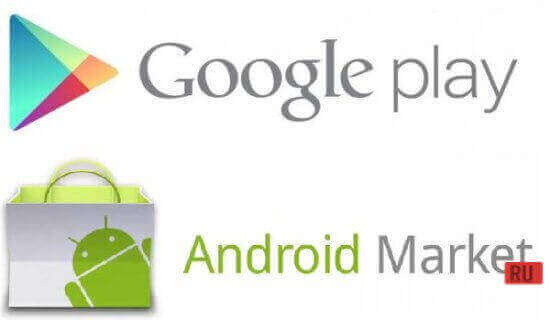
Характеристика
С приложением Play Market знаком каждый пользователь Андроид-устройств. Именно через мобильный клиент популярнейшего в мире магазина, мы устанавливаем всевозможные приложения на свое мобильное устройство. Офисные программы и развлечения, программы и антивирусы, фильмы и музыка, книги и десятки других разновидностей контента мы имеем возможность получить совершенно бесплатно в любое удобное для нас время.
Напоминания об обновлениях, ненавязчивые уведомления, актуальные новости и рейтинги – дополнительные факторы, которые делают Play Market самым популярным магазином приложений для мобильных устройств под управлением ОС Андроид!
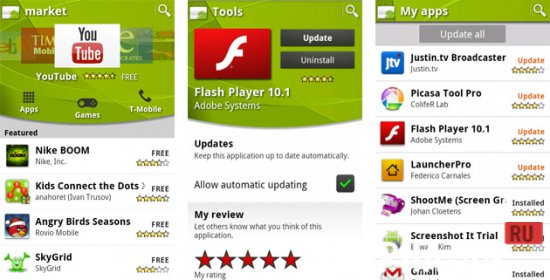
Особенности
Новый Play Market – это новые топы и рейтинги популярных приложений, игр, музыки, фильмов. Это новый контент, а также удаление «мусорных» приложений.
Это умные персональные рекомендации, которые включают в себя список похожих приложений, которые уже установлены на мобильное устройство пользователя. В новом Плэй Маркете доступны все те же функции, но теперь пользоваться ими еще более удобно.
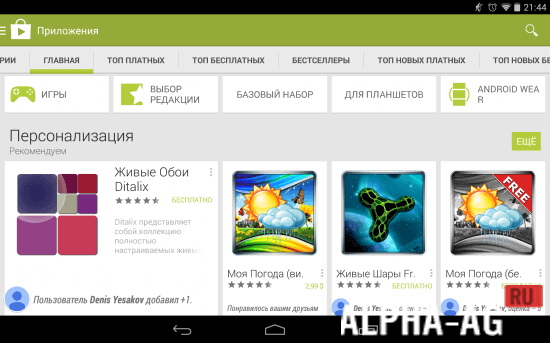
На нашем сайте вы можете скачать на Андроид приложение Новый Плей Маркет бесплатно.
Источник: www.alpha-ag.ru